
Al din computerhardware, fra bundkortet til webkameraet, har brug for drivere til at fungere korrekt. Sådan downloader du de officielle enhedsdrivere til din hardware, uanset om du bruger Windows 10 eller 7.
Windows downloader automatisk drivere
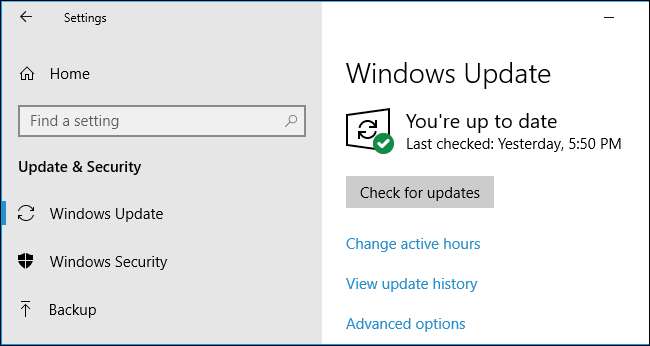
Hvis din pc og dens tilsluttede enheder fungerer korrekt, behøver du sandsynligvis ikke downloade drivere. Når du installerer Windows på en computer eller tilslutter en periferiudstyr til din pc, downloader og installerer Windows automatisk de relevante drivere. Enhedsfabrikanter uploader disse officielle drivere til Windows Update, så Windows kan installere dem automatisk. Eventuelle vigtige opdateringer leveres også via Windows Update. Dette er den sikreste måde at opdatere dine drivere på Windows på , fordi de gennemgår temmelig omfattende test fra Microsoft.
Windows Update har flere drivere på Windows 10, så dette fungerer bedre på Windows 10-systemer. Men selv Windows 7-pc'er kan få mange drivere gennem Windows Update.
I nogle tilfælde vil du downloade de officielle drivere direkte fra producenten i stedet for Microsoft. Hvis du lige har installeret Windows på en pc eller tilsluttet en periferiudstyr, og noget ikke fungerer korrekt, er det tid til at hente de officielle drivere fra producentens downloadwebsted. Hvis du har brug for et hardwareprogram, der ikke er inkluderet i Windows-standarddriverne - for eksempel kan touchpad- eller musedrivere indeholde kontrolpaneler med yderligere indstillinger, hvis du får dem fra producenten - det er også en god grund til at få dem fra producenten .
Vi anbefaler dig også installer de nyeste grafikdrivere til dit systems NVIDIA-, AMD- eller Intel-grafikhardware, hvis du spiller pc-spil. Drivere, der er tilgængelige fra Windows Update, har tendens til at være ældre, hvilket betyder, at de ikke fungerer så godt med nyere spil. Windows-driverne har heller ikke nyttige værktøjer som NVIDIA GeForce Experience og AMD ReLive, som du får fra producenten. Disse værktøjer giver dig mulighed for at optimer dine spil , optag og stream din gameplay , tage skærmbilleder , og opdater nemt dine grafikdrivere i fremtiden.
RELATEREDE: Sådan opdateres dine grafikdrivere til maksimal spilydelse
Du har brug for producenten og modelnummeret på din enhed
Hvis du manuelt skal downloade en driver til et stykke hardware, skal du kende producenten af hardware samt dets modelnummer. Disse oplysninger er trykt på enhedens emballage, på eventuelle kvitteringer, du har, og ofte endda på selve enheden, hvis du ser nøje. Du kan også downloade den gratis version af Speccy , som kan vise dig disse oplysninger om mange af dine enheder.
RELATEREDE: Sådan får du detaljerede oplysninger om din pc
Hvis du har købt en stationær eller bærbar computer, skal du bare vide, hvilken producent og modelnummer på computeren du har. For eksempel, hvis du har brug for en Wi-Fi-driver til en Dell XPS 13 (2018-model), behøver du ikke vide, hvilken intern Wi-Fi-hardware den har. Du skal bare gå til Dell-webstedet, slå op på XPS 13 (2018-modellen) -siden og downloade Wi-Fi-driveren til den pc. Modelnavnet og nummeret er ofte trykt på en etiket et eller andet sted på selve pc'en og skal også være på enhver boks eller kvittering, du har.
Hvis du har bygget din egen pc, skal du naturligvis vide, hvilke interne komponenter du har brugt. Du bliver nødt til at hente hver hardwarekomponents drivere fra producentens websted.
Sådan identificeres en enhed i Windows
Du kan bruge Enhedshåndtering til at få vist hardwareenheder, der er tilsluttet din pc. For at åbne det på Windows 10 skal du højreklikke på Start-knappen og derefter vælge indstillingen "Enhedshåndtering". For at åbne det på Windows 7 skal du trykke på Windows + R, skrive “devmgmt.msc” i feltet og derefter trykke på Enter.
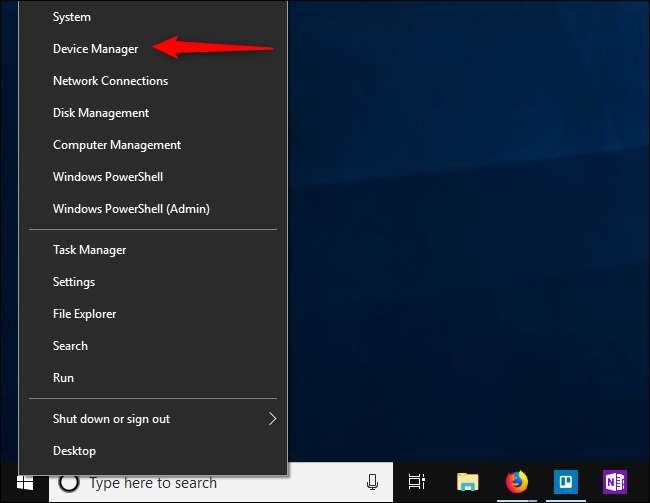
Se listen over enheder i vinduet Enhedshåndtering for at finde navnene på hardwareenheder, der er tilsluttet din pc. Disse navne hjælper dig med at finde deres chauffører.
Hvis du ser "ukendte enheder", er det enheder, der ikke fungerer korrekt, fordi de slet ikke har nogen driver installeret. Det kan du ofte identificere en ukendt enhed ved at se på dens hardware-id .
RELATEREDE: Sådan finder du drivere til ukendte enheder i Enhedshåndtering
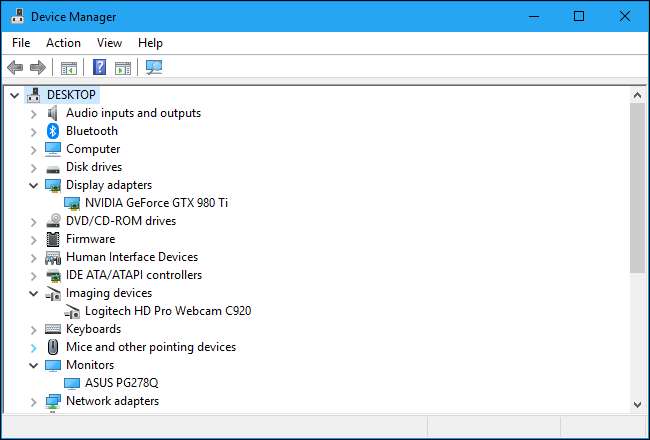
Officielle links til download af drivere
Vi anbefaler, at du får dine drivere direkte fra hardwareproducentens officielle websteder. Spring over scammy "driver downloader" apps kan du se online. Her er en liste over de officielle steder at få chauffører:
Acer leverer drivere til dets Aspire, Predator, TravelMate og andre pc'er samt forskellige Acer-fremstillede tilbehør.
Alienware brugere kan få driversoftware fra Dells websted, da Dell ejer Alienware-mærket.
AMD tilbyder driver downloads til sine Radeon GPU'er samt AMD APU'er som Ryzen, der inkluderer Radeon grafik. AMDs websted er også vært for chipsætdrivere, som du muligvis har brug for til bundkort med AMD-chipsæt - med andre ord, hvis dit system har en AMD-CPU.
Æble leverer Boot Camp support-software, der indeholder Windows-drivere til sine Mac'er, forudsat at du er kører Windows på din Mac via Boot Camp .
ASUS er vært for drivere til bærbare og stationære pc'er som ZenBook og Republic of Gamers (ROG) -serien, såvel som andet ASUS-mærkeudstyr.
Bror tilbyder en række drivere til printere, faxmaskiner og scannere.
Canon Websted tilbyder drivere til dets digitale kameraer, printere og scannere.
Corsair gør hardware-hjælpeprogrammer tilgængelige til dets gamingmus, tastatur og headset.
Kreativ giver downloads til sin Sound Blaster-hardware og andre perifere enheder.
Dell gør drivere til sine Inspiron, Latitude, XPS og andre pc-hardwareprodukter tilgængelige online samt drivere til alle andre Dell-produkter, du måtte have.
Epson tilbyder downloads til sine printere, scannere, projekter og andre hardwareenheder.
HP giver drivere til Pavilion, EliteBook, ProBook, Envy, Omen og andre pc-linjer såvel som HP-printere og andre produkter.
Intel tilbyder driver downloads til alt fra sin Intel-integrerede grafik til sin Wi-Fi-hardware, Ethernet-controllere, bundkort med Intel-chipsæt og Intel solid-state-drev. Du skal muligvis springe gennem nogle bøjler til installer de nyeste Intel-grafikdrivere, hvis din pc-producent forsøger at stoppe dig .
Lenovo er værtens download af drivere til sine ThinkPad, IdeaPad, Yoga og andre pc'er ud over andet Lenovo-tilbehør.
Logitech Websted tilbyder downloads til dets mus, tastaturer, webkameraer og andet perifert udstyr.
Microsoft tilbyder driver downloads til produkter som Microsoft mus og tastaturer. For Surface-enheder distribuerer Microsoft normalt kun drivere via Windows Update. Imidlertid, manuel Surface driver downloads er også tilgængelige, hvis du virkelig har brug for dem.
MSI giver downloads til sine bærbare computere, desktops, bundkort, grafikkort, spiludstyr og andre produkter.
NVIDIA tilbyder drivere til sin GeForce-grafikhardware samt andre NVIDIA-produkter, ligesom dens TITAN-serie af GPU'er.
Razer er vært for download af software til Razer Synapse og Razer Surround-værktøjer, der er designet til Razers spilmus, tastaturer og headset.
Realtek gør lyddrivere tilgængelige på sin hjemmeside, selvom du sandsynligvis også kan få Realtek-lyddrivere til high definition til din pc fra din pc eller bundkortproducent.
Samsung Download Center tilbyder drivere til Windows bærbare computere og desktops samt alle andre Samsung-produkter, inklusive Samsung solid-state-drev.
Sony er stadig vært for downloads af drivere til sine ophørte VAIO bærbare computere og desktops samt forskellige Sony-fremstillede tilbehør.
SteelSeries tilbyder SteelSeries Engine-hardwareværktøjet til dets gamingheadset, mus og tastaturer.
Synaptics 'Hjemmesiden råder bare til, at du får Synaptics touchpad-drivere fra din bærbare producent i stedet for at bruge generiske drivere. Gå til siden til din bærbare pc.
Toshiba er værtdriverdownloads til sine computere og andet perifert udstyr.
Western Digital leverer firmware og hjælpeprogrammer beregnet til brug med Western Digital-lagerdrev.
For andre mærker skal du bare gå til producentens officielle hjemmeside og kigge efter en download-side.
Billedkilde: Africa Studio /Shutterstock.com.







